Einleitung
In diesem Dokument wird ein Beispiel für die Implementierung einer zertifikatbasierten Authentifizierung auf Mobilgeräten beschrieben.
Voraussetzungen
In diesem Leitfaden werden folgende Tools und Geräte verwendet:
- Cisco Firepower Threat Defense (FTD)
- Firepower Management Center (FMC)
- Apple iOS-Gerät (iPhone, iPad)
- Zertifizierungsstelle
- Cisco AnyConnect Client-Software
Anforderungen
Cisco empfiehlt, dass Sie über Kenntnisse in folgenden Bereichen verfügen:
- Basis-VPN
- SSL/TLS
- Public-Key-Infrastruktur
- Erfahrungen mit FMC
- OpenSSL
- Cisco AnyConnect
Verwendete Komponenten
Die Informationen in diesem Dokument basierend auf folgenden Software- und Hardware-Versionen:
- FTD von Cisco
- Cisco FMC
- Microsoft CA-Server
- XCA
- Cisco AnyConnect
- Apple iPad
Die Informationen in diesem Dokument beziehen sich auf Geräte in einer speziell eingerichteten Testumgebung. Alle Geräte, die in diesem Dokument benutzt wurden, begannen mit einer gelöschten (Nichterfüllungs) Konfiguration. Wenn Ihr Netzwerk in Betrieb ist, stellen Sie sicher, dass Sie die möglichen Auswirkungen aller Befehle kennen.
Konfigurieren von Cisco AnyConnect auf FTD
In diesem Abschnitt werden die Schritte zur Konfiguration von AnyConnect über FMC beschrieben. Stellen Sie sicher, dass Sie alle Konfigurationen bereitstellen, bevor Sie beginnen.
Netzwerkdiagramm
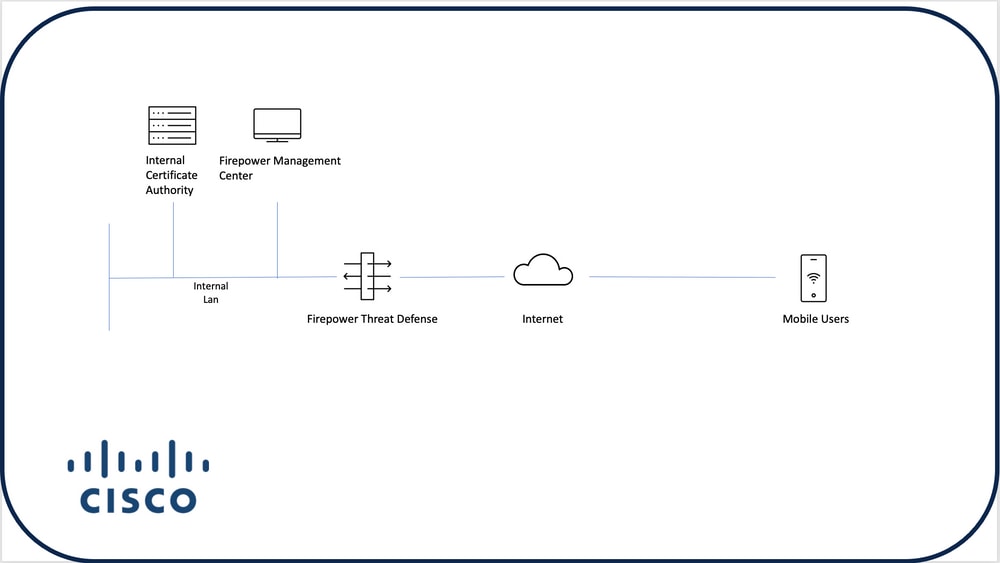
Zertifikat zu FTD hinzufügen
Schritt 1: Erstellen Sie ein Zertifikat für das FTD auf der FMC-Appliance. Navigieren Sie zu Geräte > Zertifikat, und wählen Sie Hinzufügen aus, wie in der Abbildung dargestellt:
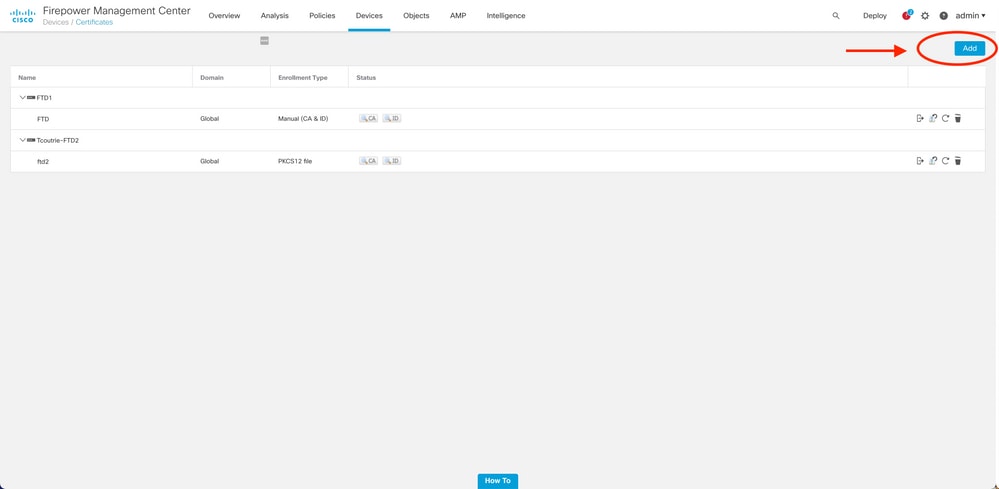
Schritt 2: Wählen Sie den gewünschten FTD für die VPN-Verbindung. Wählen Sie die FTD-Appliance aus der Dropdown-Liste aus. Klicken Sie auf das Symbol +, um eine neue Methode zur Zertifikatsregistrierung hinzuzufügen, wie in der folgenden Abbildung dargestellt:
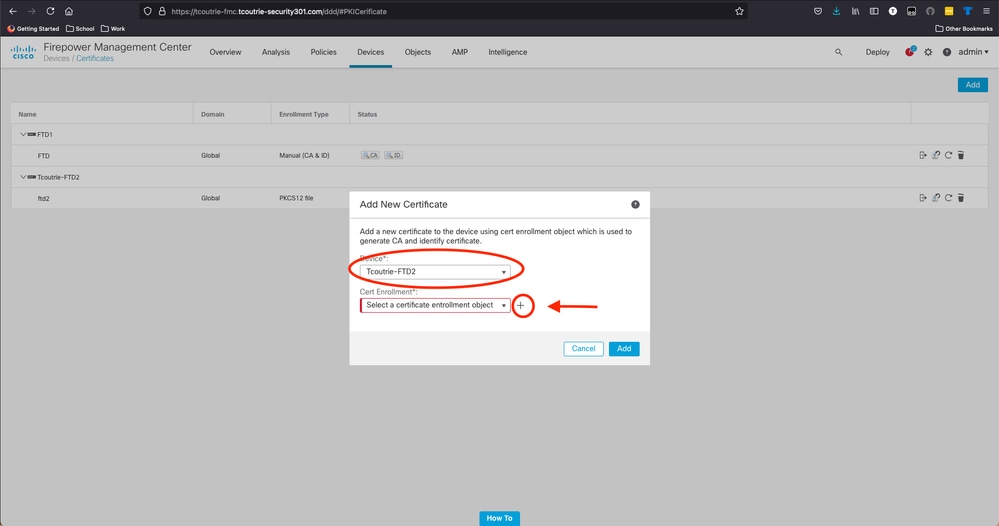
Schritt 3: Fügen Sie die Zertifikate dem Gerät hinzu. Wählen Sie die Option aus, die die bevorzugte Methode zum Abrufen von Zertifikaten in der Umgebung ist.
Tipp: Es stehen folgende Optionen zur Verfügung: Selbstsigniertes Zertifikat - Generieren Sie lokal ein neues Zertifikat, SCEP - Verwenden Sie das Simple Certificate Enrollment Protocol, um ein Zertifikat von einer Zertifizierungsstelle zu erhalten, Manuell- Installieren Sie manuell das Stamm- und Identitätszertifikat, PKCS12 - Laden Sie verschlüsseltes Zertifikatpaket mit Stamm, Identität und privatem Schlüssel hoch.
Schritt 4: Laden Sie das Zertifikat auf das FTD-Gerät hoch. Geben Sie den Passcode ein (nur PKCS12), und klicken Sie auf Save (Speichern), wie in diesem Bild dargestellt:
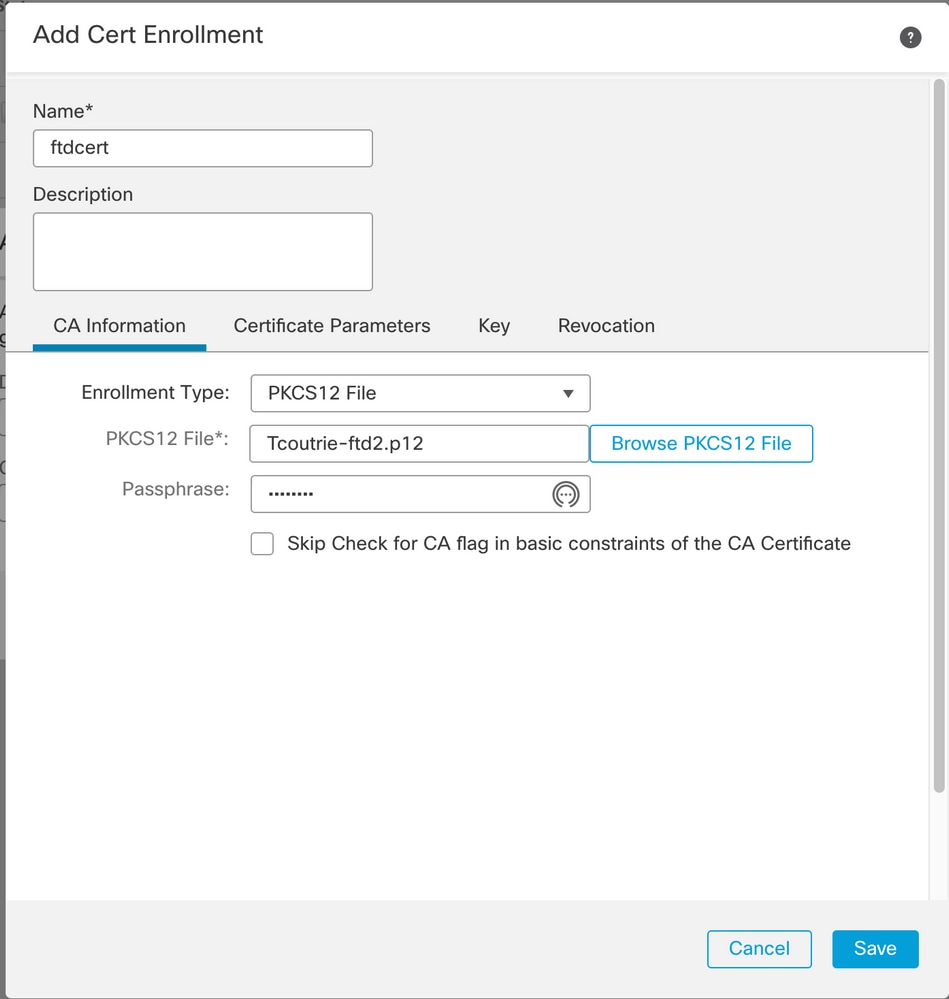
Anmerkung: Sobald Sie die Datei gespeichert haben, erfolgt die Bereitstellung der Zertifikate sofort. Um die Zertifikatdetails anzuzeigen, wählen Sie die ID aus.
Konfigurieren von Cisco AnyConnect
Konfigurieren Sie AnyConnect über FMC mit dem Remotezugriffsassistenten.
Schritt 1: Starten Sie den Assistenten für die VPN-Richtlinie für den Remote-Zugriff, um AnyConnect zu konfigurieren.
Navigieren Sie zu Geräte > Remotezugriff, und wählen Sie Hinzufügen aus.
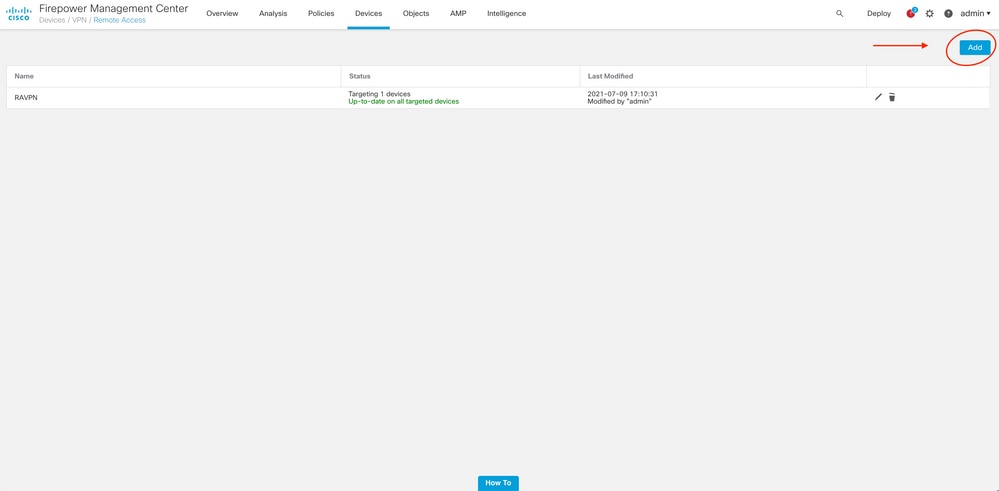
Schritt 2: Richtlinienzuweisung.
Führen Sie die Richtlinienzuweisung aus:
antwort: Nennen Sie die Richtlinie.
b. Wählen Sie die gewünschten VPN-Protokolle aus.
c. Wählen Sie das Zielgerät aus, auf das die Konfiguration angewendet werden soll.
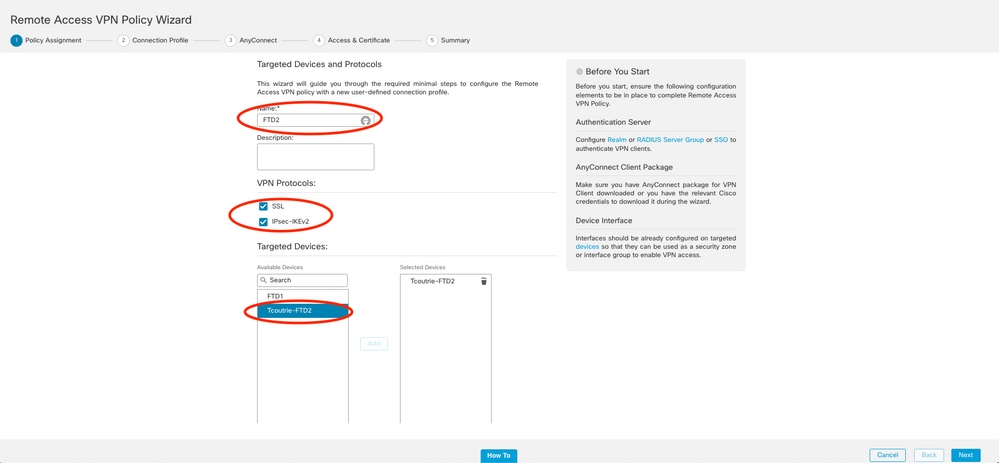
Schritt 3: Verbindungsprofil.
antwort: Geben Sie dem Verbindungsprofil einen Namen.
b. Legen Sie die Authentifizierungsmethode auf Nur Client-Zertifikat fest.
c. Weisen Sie einen IP-Adresspool zu, und erstellen Sie bei Bedarf eine neue Gruppenrichtlinie.
d. Klicken Sie auf Next (Weiter).

Anmerkung: Wählen Sie das primäre Feld aus, das zur Eingabe des Benutzernamens für Authentifizierungssitzungen verwendet werden soll. Der CN des Zertifikats wird in diesem Leitfaden verwendet.
Schritt 4: AnyConnect
Fügen Sie der Appliance ein AnyConnect-Image hinzu. Laden Sie die bevorzugte Version von AnyConnect hoch, und klicken Sie auf Weiter.
Anmerkung: Cisco AnyConnect-Pakete können von der Website Software.Cisco.com heruntergeladen werden.
Schritt 5: Zugriff und Zertifikat.
Wenden Sie das Zertifikat auf eine Schnittstelle an, aktivieren Sie AnyConnect auf Schnittstellenebene, wie in diesem Bild dargestellt, und klicken Sie auf Weiter.
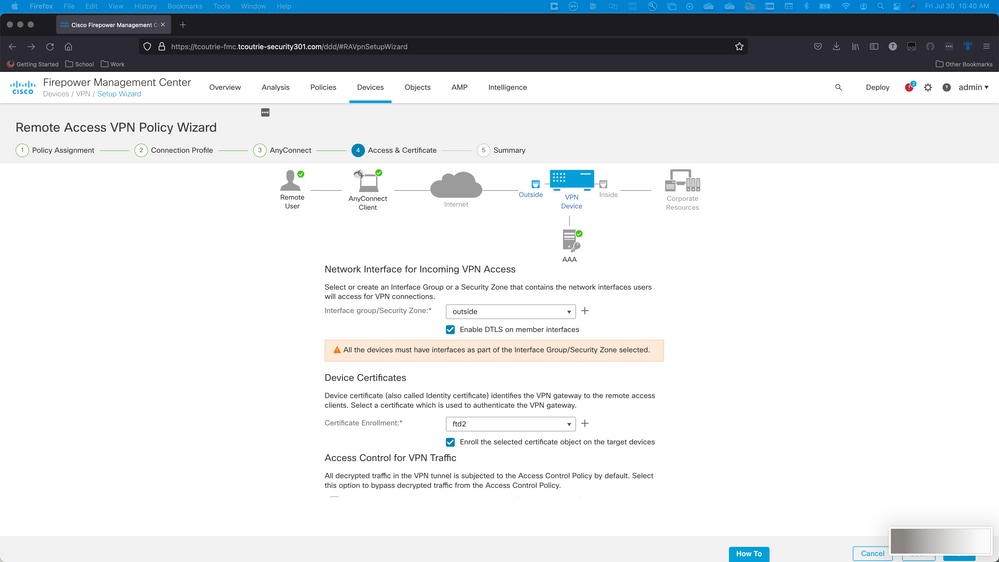
Schritt 6. Zusammenfassung
Überprüfen Sie die Konfigurationen. Wenn alles ausgecheckt ist, klicken Sie auf Beenden und dann auf Bereitstellen.
Zertifikat für mobile Benutzer erstellen
Erstellen Sie ein Zertifikat, das dem in der Verbindung verwendeten Mobilgerät hinzugefügt werden soll.
Schritt 1. XCA.
antwort: Offene XCA
b. Neue Datenbank starten
Schritt 2: CSR erstellen
antwort: Zertifikatsignierungsanforderung (CSR) auswählen
b. Neuen Antrag auswählen
c. Geben Sie den Wert mit allen für das Zertifikat erforderlichen Informationen ein.
d. Neuen Schlüssel generieren
e. Klicken Sie abschließend auf OK
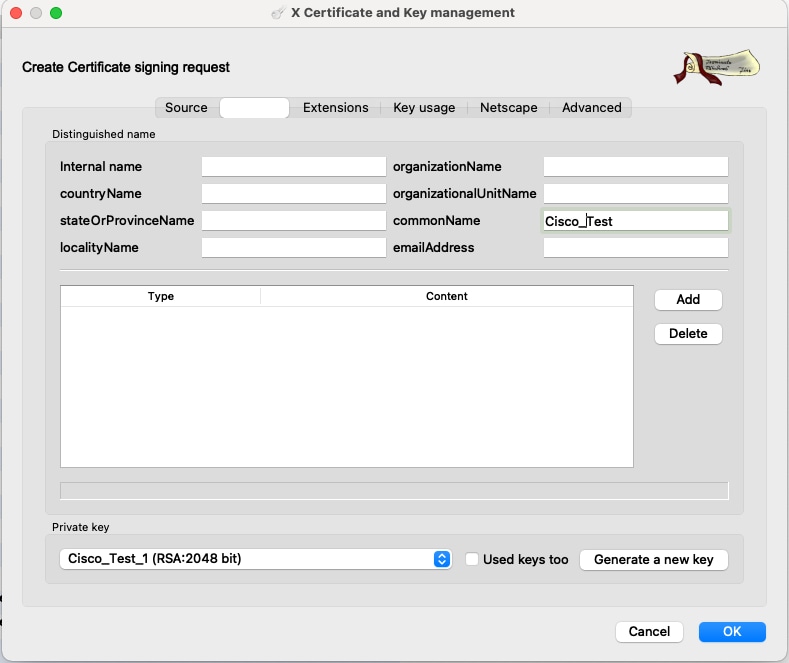
Anmerkung: In diesem Dokument wird der CN des Zertifikats verwendet.
Schritt 3: CSR senden.
antwort: CSR exportieren
b. Senden Sie den CSR an die Zertifizierungsstelle, um ein neues Zertifikat zu erhalten.
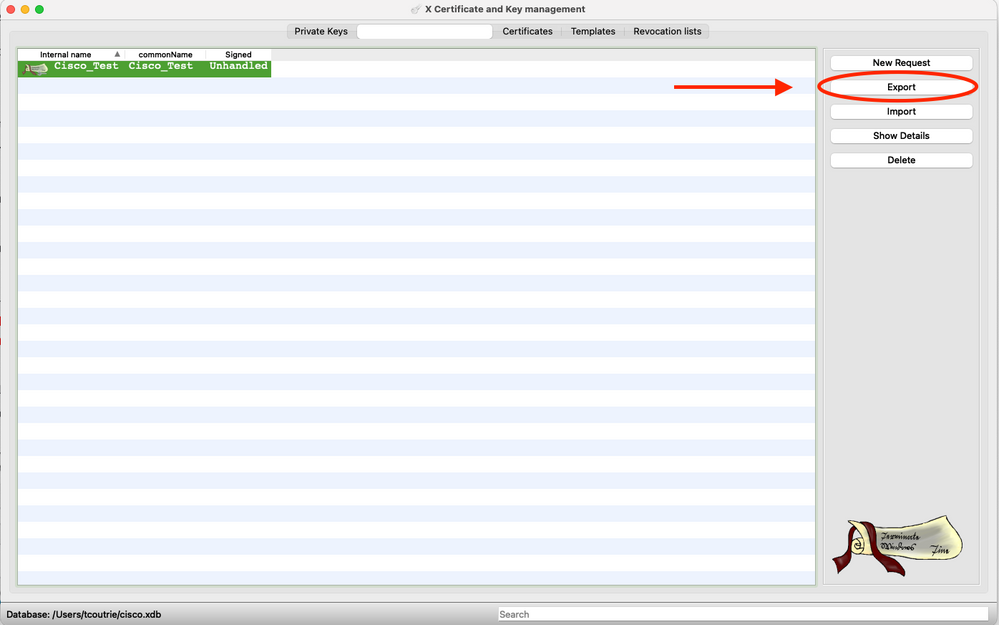
Anmerkung: Verwenden Sie das PEM-Format des CSR.
Auf Mobilgerät installieren
Schritt 1: Fügen Sie das Gerätezertifikat dem Mobilgerät hinzu.
Schritt 2: Geben Sie das Zertifikat für die AnyConnect-Anwendung frei, um die neue Zertifikatanwendung hinzuzufügen.
Vorsicht: Bei der manuellen Installation muss der Benutzer das Zertifikat für die Anwendung freigeben. Dies gilt nicht für Zertifikate, die über MDMs weitergeleitet werden.
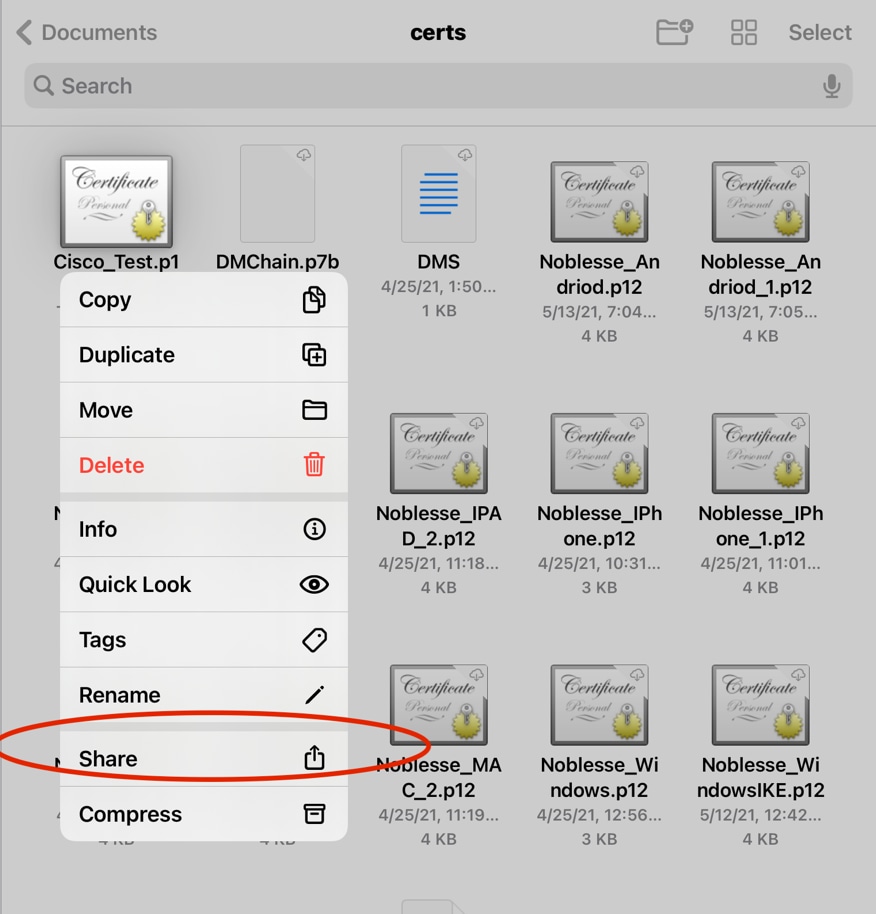
Schritt 3: Geben Sie das Zertifikatkennwort für die PKCS12-Datei ein.
Schritt 4: Erstellen einer neuen Verbindung auf AnyConnect
Schritt 5: Zu neuen Verbindungen navigieren Verbindungen > VPN-Verbindung hinzufügen.
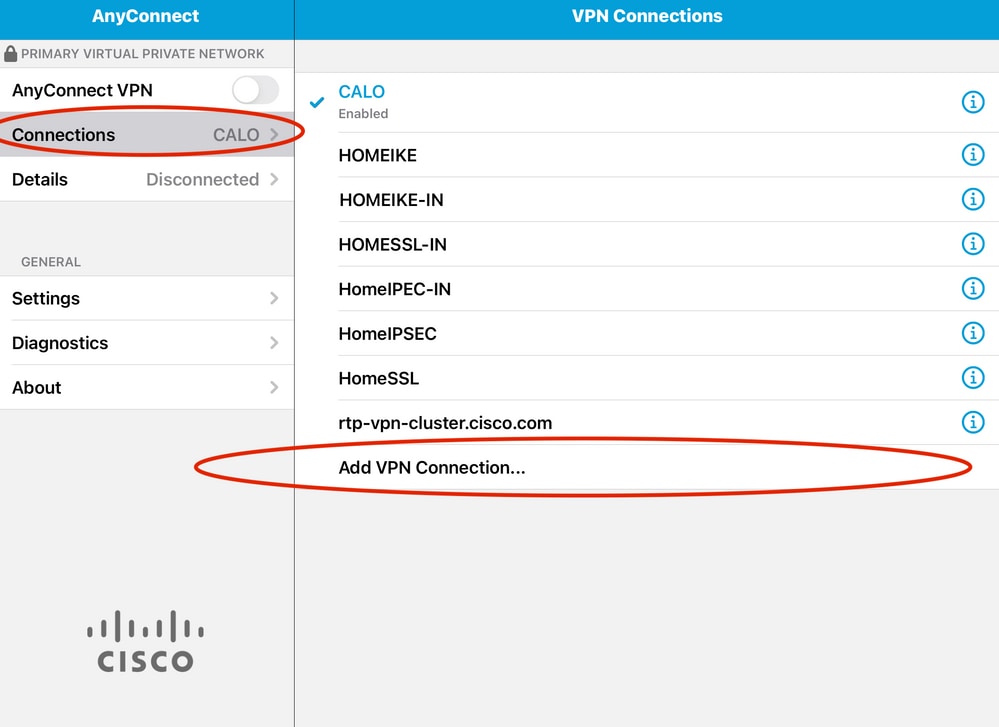
Schritt 6: Geben Sie die Informationen für die neue Verbindung ein.
Beschreibung: Benennen Sie die Verbindung
Serveradresse: IP-Adresse oder FQDN des FTD
Erweitert: Zusätzliche Konfigurationen
Schritt 7: Wählen Sie Erweitert.
Schritt 8. Wählen Sie Zertifikat und wählen Sie Ihr neu hinzugefügtes Zertifikat.
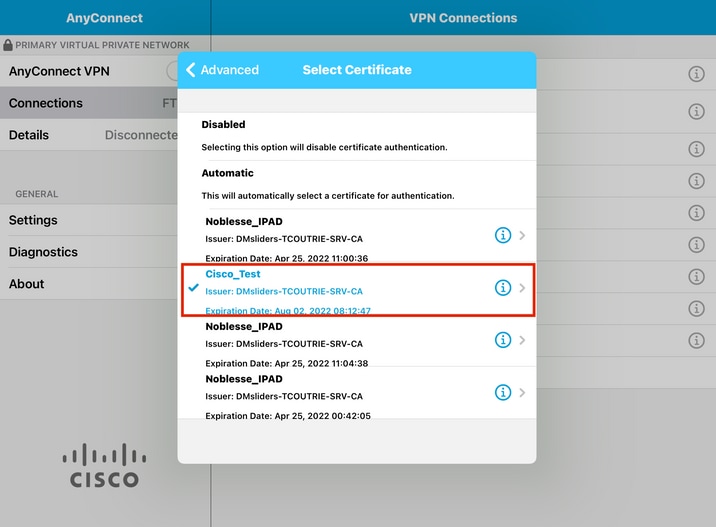
Schritt 9: Navigieren Sie zurück zu Verbindungen und testen.
Sobald der Vorgang erfolgreich war, bleibt der Umschalter aktiviert, und die Details werden im Status Verbunden angezeigt.
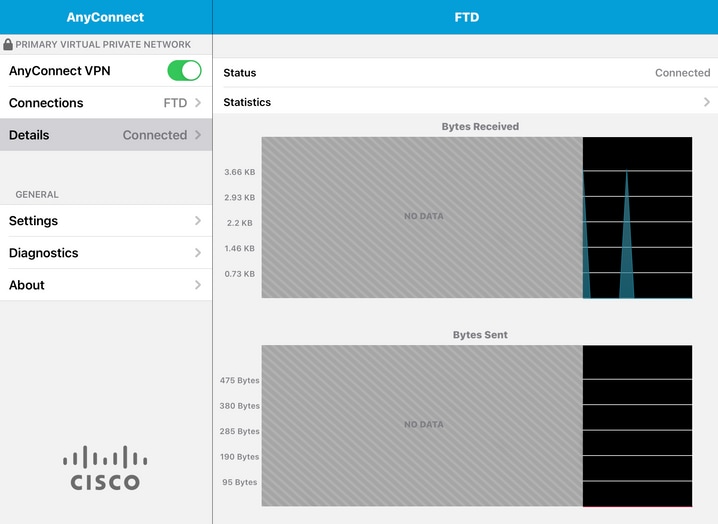
Überprüfung
Der Befehl show vpn-sessiondb detail Anyconnect zeigt alle Informationen über den angeschlossenen Host an.
Tipp: Die Option zum weiteren Filtern dieses Befehls sind die 'filter'- oder 'sort'-Schlüsselwörter, die dem Befehl hinzugefügt wurden.
Beispiele:
Tcoutrie-FTD3# show vpn-sessiondb detail Anyconnect
Username : Cisco_Test Index : 23
Assigned IP : 10.71.1.2 Public IP : 10.118.18.168
Protocol : Anyconnect-Parent SSL-Tunnel DTLS-Tunnel
License : Anyconnect Premium, Anyconnect for Mobile
Encryption : Anyconnect-Parent: (1)none SSL-Tunnel: (1)AES-GCM-256 DTLS-Tunnel: (1)AES-GCM-256
Hash : Anyconnect-Parent: (1)none SSL-Tunnel: (1)SHA384 DTLS-Tunnel: (1)SHA384
Bytes Tx : 8627 Bytes Rx : 220
Pkts Tx : 4 Pkts Rx : 0
Pkts Tx Drop : 0 Pkts Rx Drop : 0
Group Policy : SSL Tunnel Group : SSL
Login Time : 13:03:28 UTC Mon Aug 2 2021
Duration : 0h:01m:49s
Inactivity : 0h:00m:00s
VLAN Mapping : N/A VLAN : none
Audt Sess ID : 0a7aa95d000170006107ed20
Security Grp : none Tunnel Zone : 0
Anyconnect-Parent Tunnels: 1
SSL-Tunnel Tunnels: 1
DTLS-Tunnel Tunnels: 1
Anyconnect-Parent:
Tunnel ID : 23.1
Public IP : 10.118.18.168
Encryption : none Hashing : none
TCP Src Port : 64983 TCP Dst Port : 443
Auth Mode : Certificate
Idle Time Out: 30 Minutes Idle TO Left : 28 Minutes
Client OS : apple-ios
Client OS Ver: 14.6
Client Type : Anyconnect
Client Ver : Cisco Anyconnect VPN Agent for Apple iPad 4.10.01099
Bytes Tx : 6299 Bytes Rx : 220
Pkts Tx : 2 Pkts Rx : 0
Pkts Tx Drop : 0 Pkts Rx Drop : 0
SSL-Tunnel:
Tunnel ID : 23.2
Assigned IP : 10.71.1.2 Public IP : 10.118.18.168
Encryption : AES-GCM-256 Hashing : SHA384
Ciphersuite : ECDHE-RSA-AES256-GCM-SHA384
Encapsulation: TLSv1.2 TCP Src Port : 64985
TCP Dst Port : 443 Auth Mode : Certificate
Idle Time Out: 30 Minutes Idle TO Left : 28 Minutes
Client OS : Apple iOS
Client Type : SSL VPN Client
Client Ver : Cisco Anyconnect VPN Agent for Apple iPad 4.10.01099
Bytes Tx : 2328 Bytes Rx : 0
Pkts Tx : 2 Pkts Rx : 0
Pkts Tx Drop : 0 Pkts Rx Drop : 0
DTLS-Tunnel:
Tunnel ID : 23.3
Assigned IP : 10.71.1.2 Public IP : 10.118.18.168
Encryption : AES-GCM-256 Hashing : SHA384
Ciphersuite : ECDHE-ECDSA-AES256-GCM-SHA384
Encapsulation: DTLSv1.2 UDP Src Port : 51003
UDP Dst Port : 443 Auth Mode : Certificate
Idle Time Out: 30 Minutes Idle TO Left : 28 Minutes
Client OS : Apple iOS
Client Type : DTLS VPN Client
Client Ver : Cisco Anyconnect VPN Agent for Apple iPad 4.10.01099
Bytes Tx : 0 Bytes Rx : 0
Pkts Tx : 0 Pkts Rx : 0
Pkts Tx Drop : 0 Pkts Rx Drop : 0
Fehlerbehebung
Fehlerbehebung
Folgende Debugs sind zur Fehlerbehebung erforderlich:
Debug crypto ca 14
Debug webvpn 255
Debug webvpn Anyconnect 255
Wenn die Verbindung IPSEC und nicht SSL ist:
Debug crypto ikev2 platform 255
Debug crypto ikev2 protocol 255
debug crypto CA 14
Protokolle aus der mobilen Anwendung AnyConnect:
Navigieren Sie zu Diagnostic > VPN Debug Logs > Share logs.
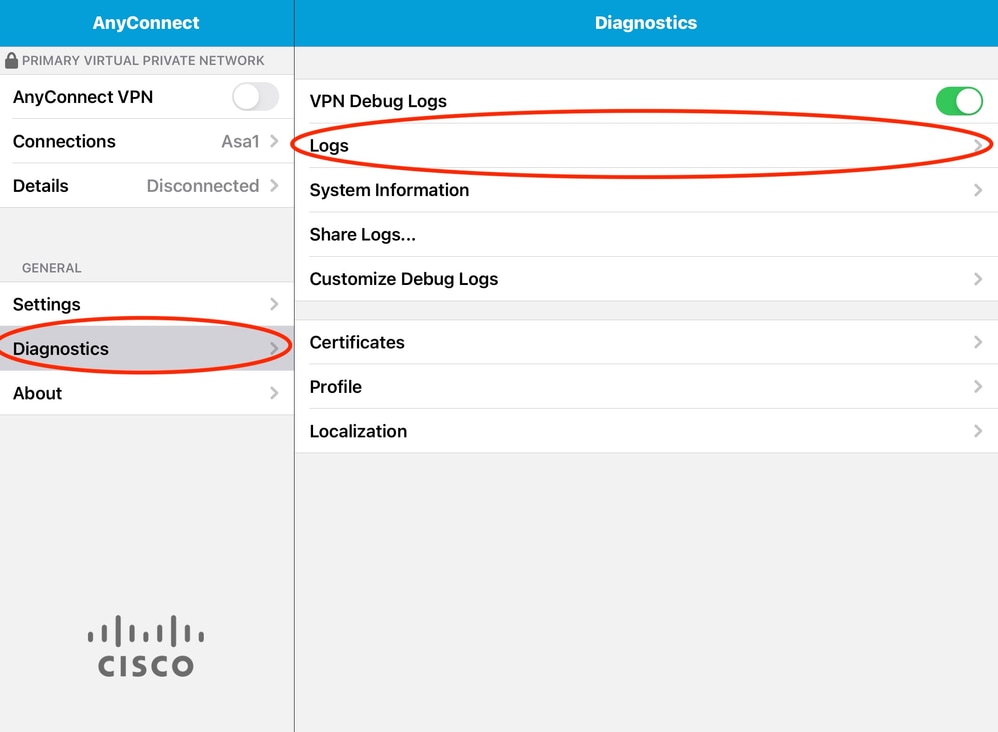
Geben Sie folgende Informationen ein:
- Problem
- Schritte zur Reproduktion
Navigieren Sie dann zu Senden > Gemeinsam nutzen mit.
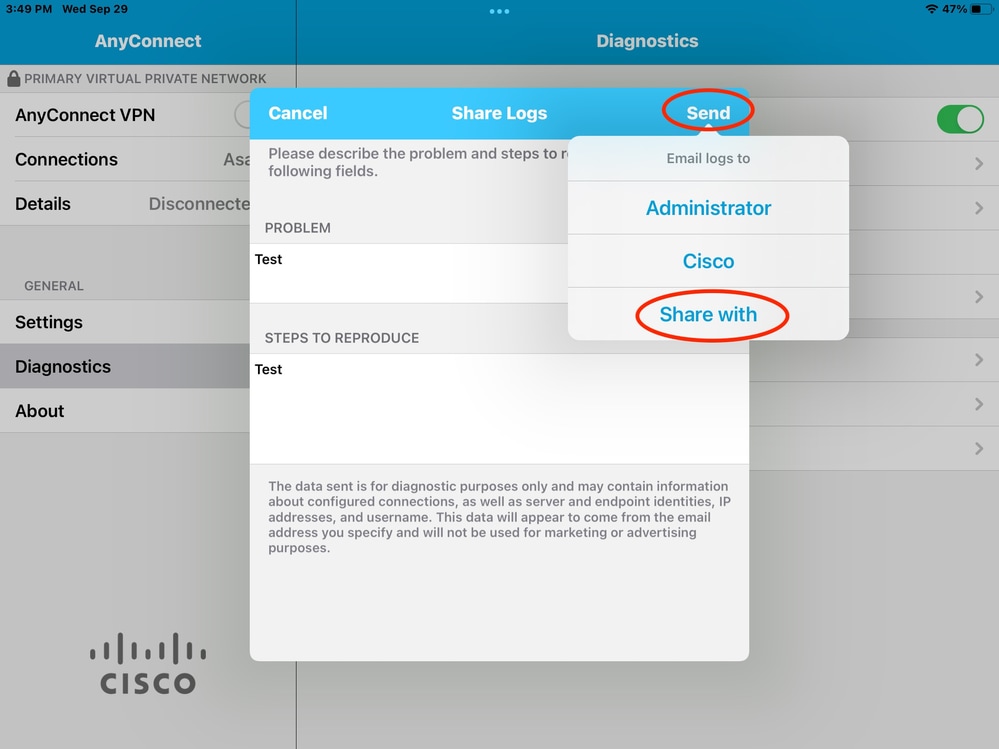
Dadurch wird die Möglichkeit angezeigt, die Protokolle über einen E-Mail-Client zu senden.

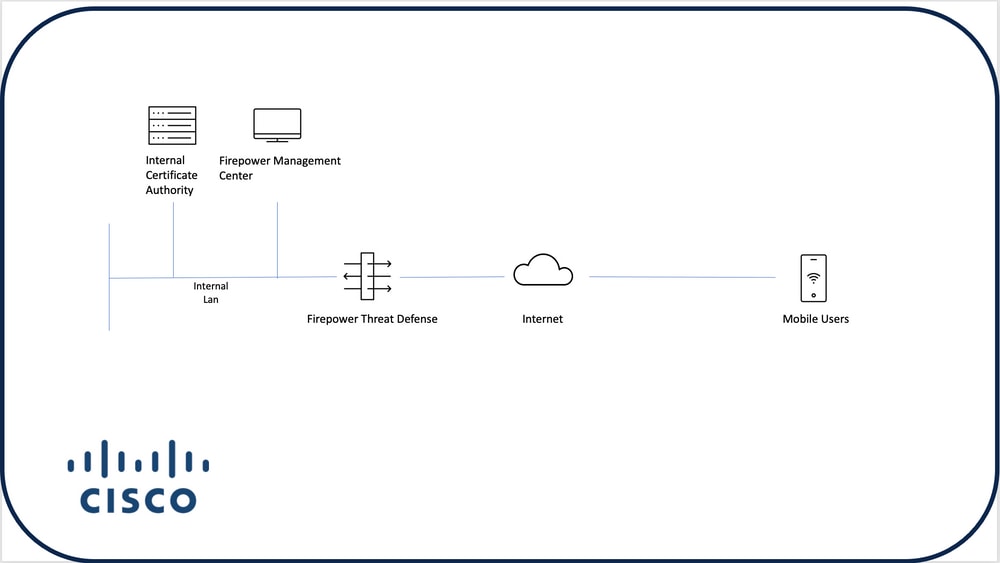
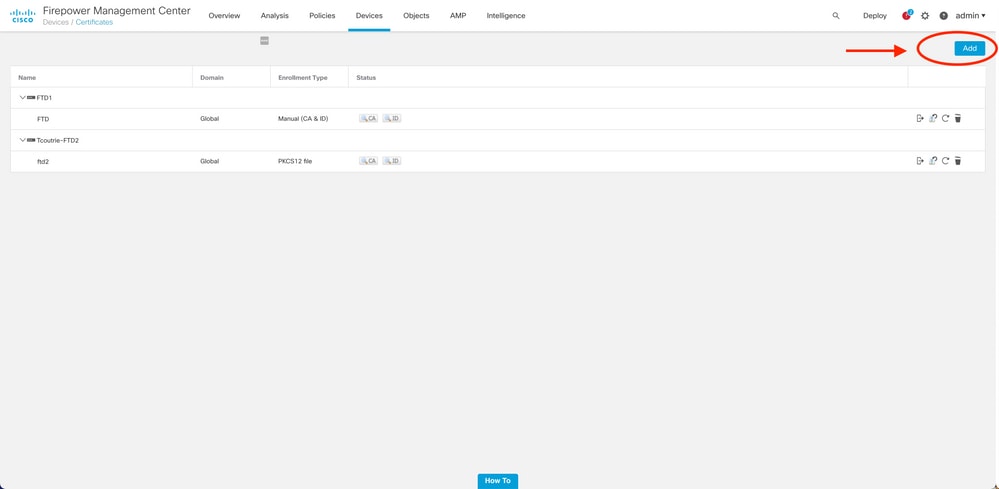
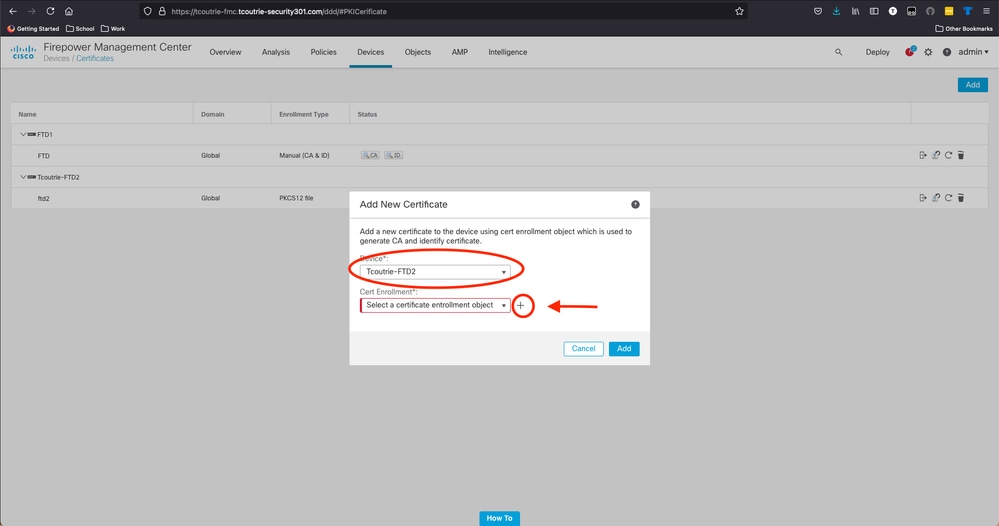
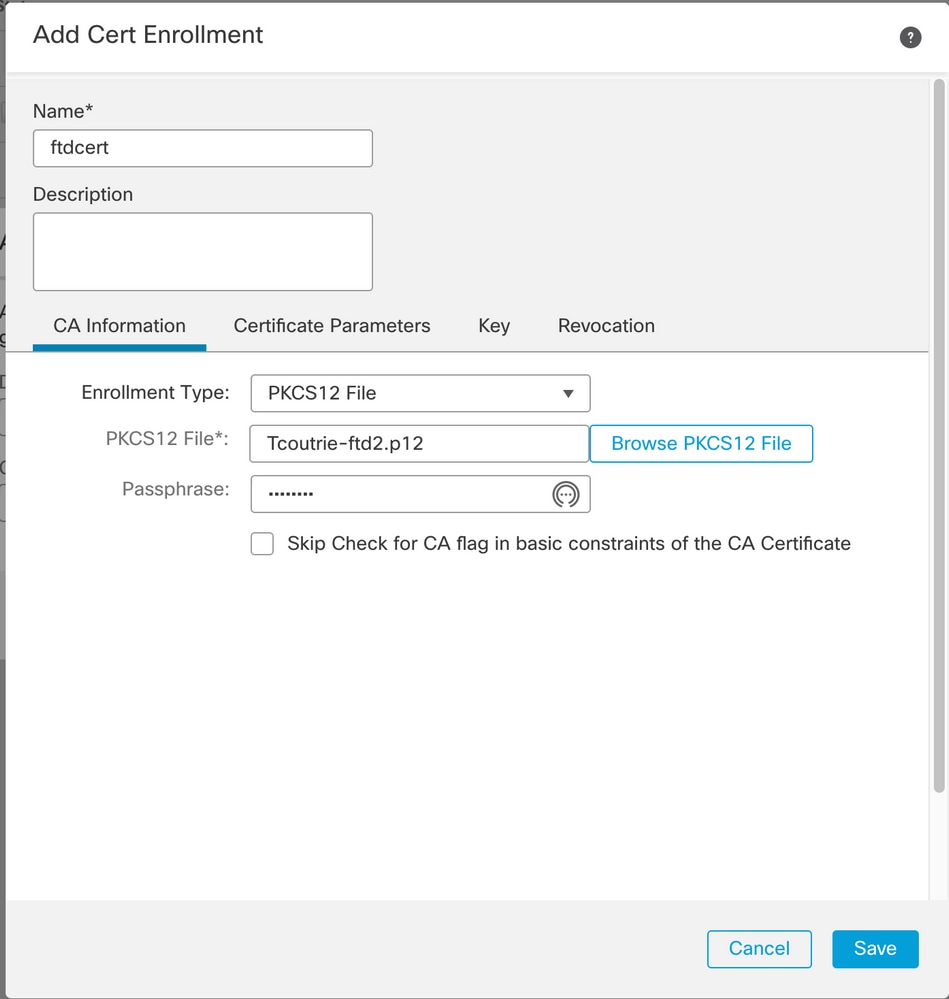
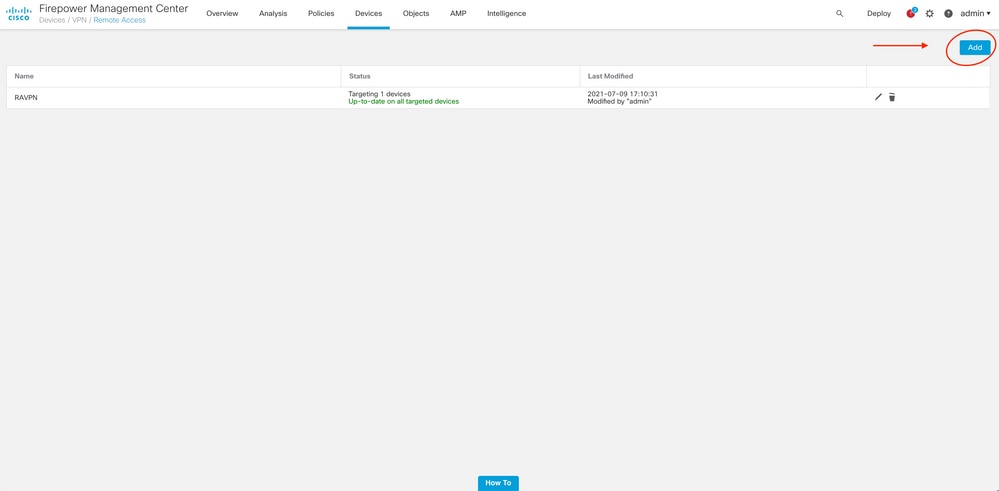
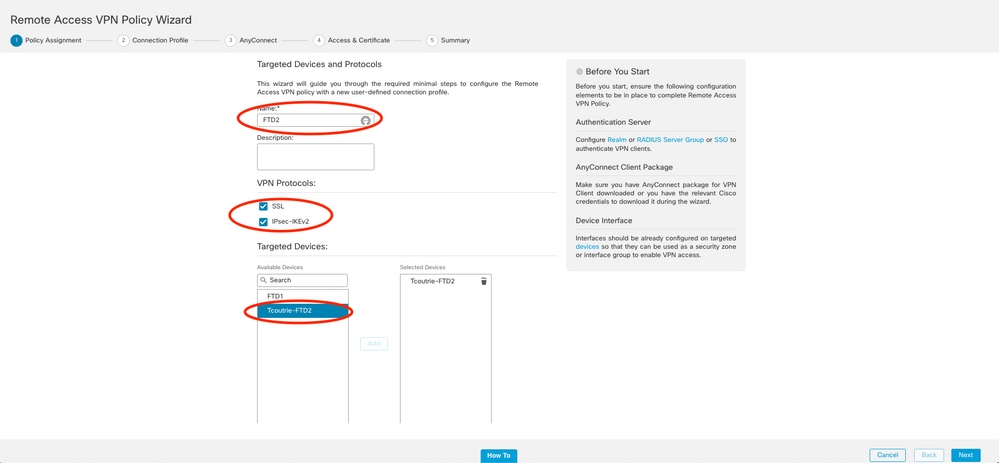

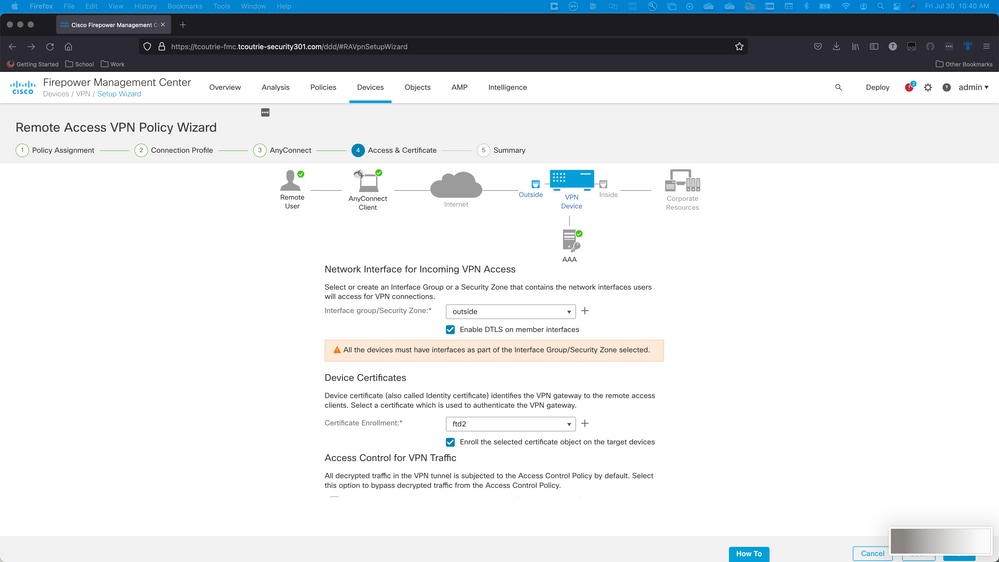
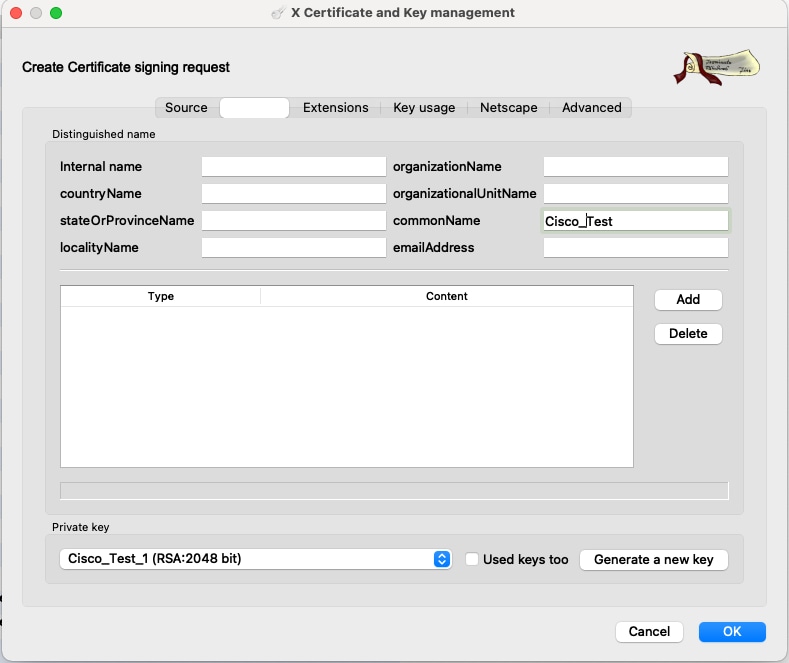
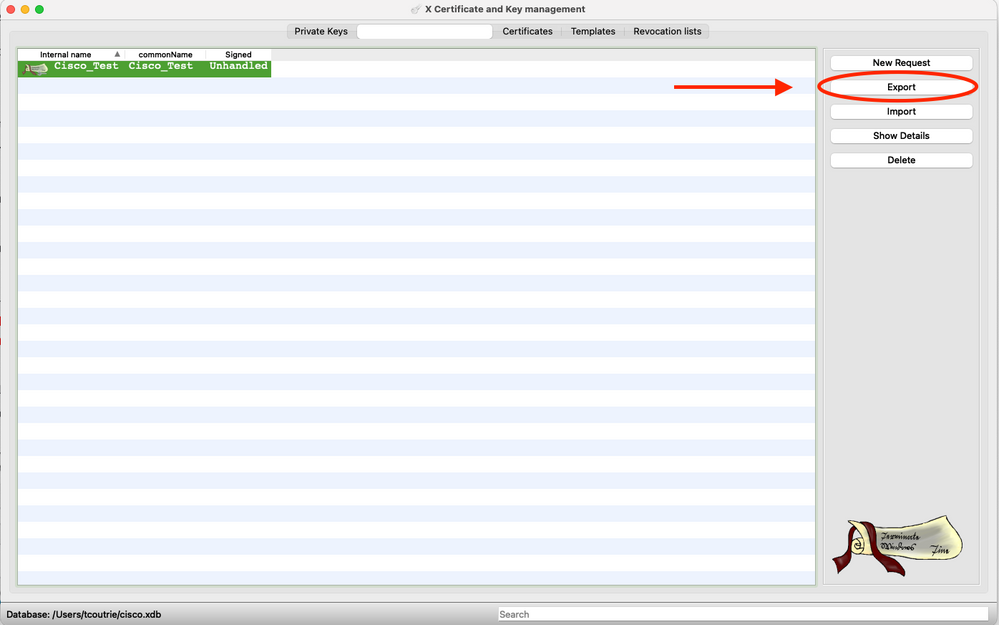
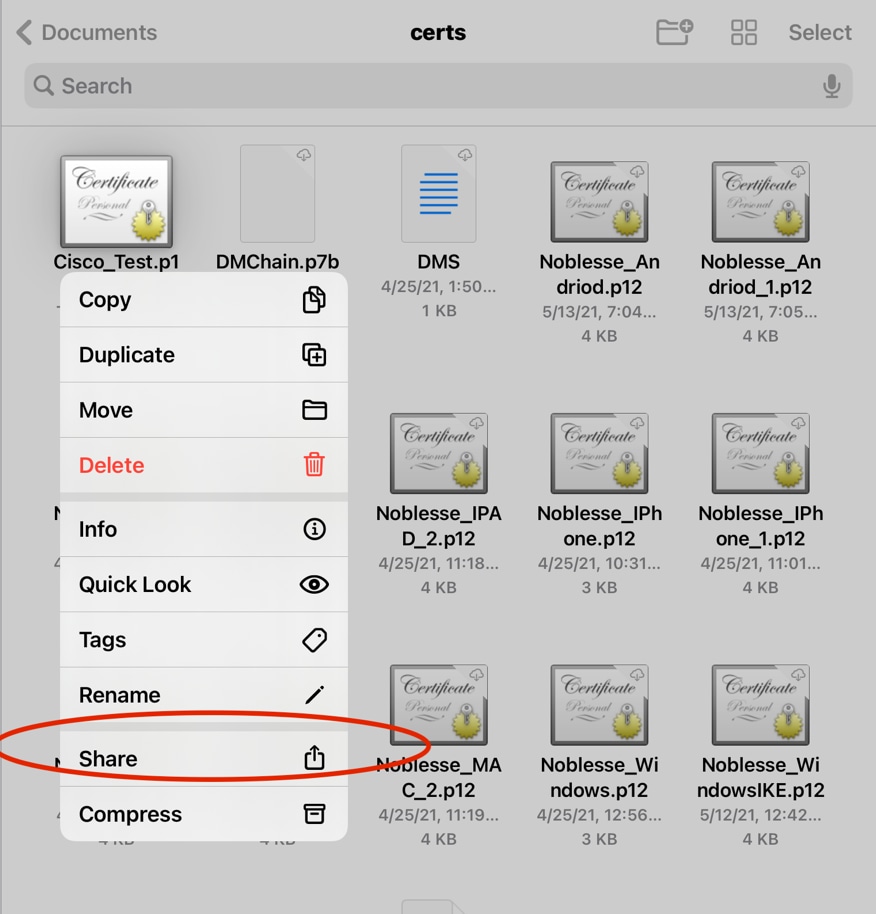
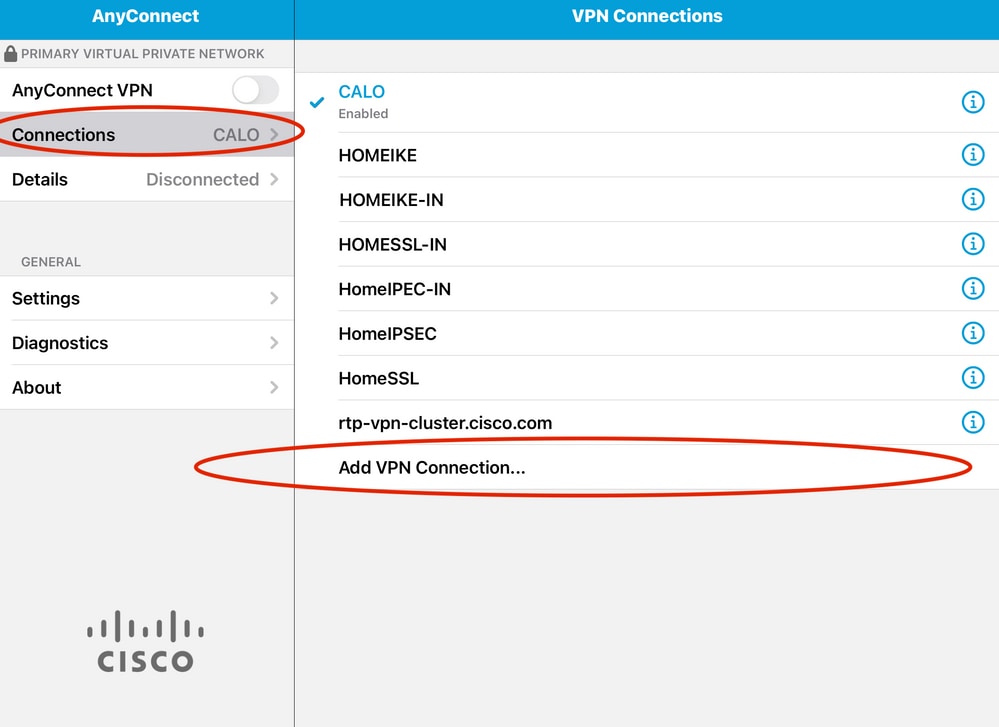
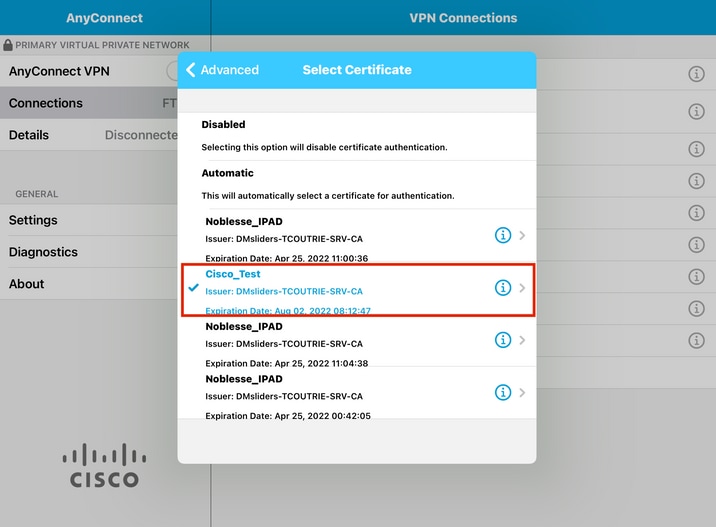
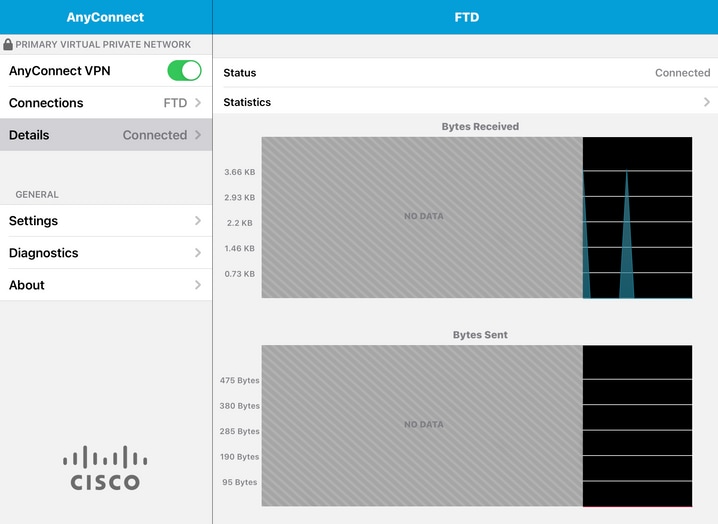
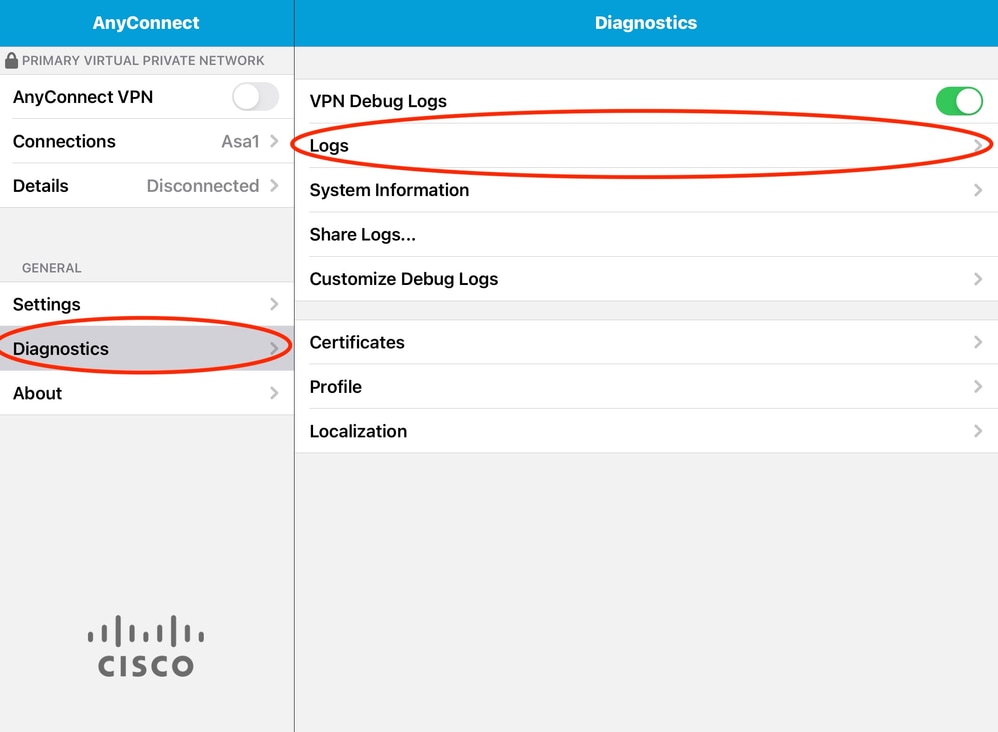
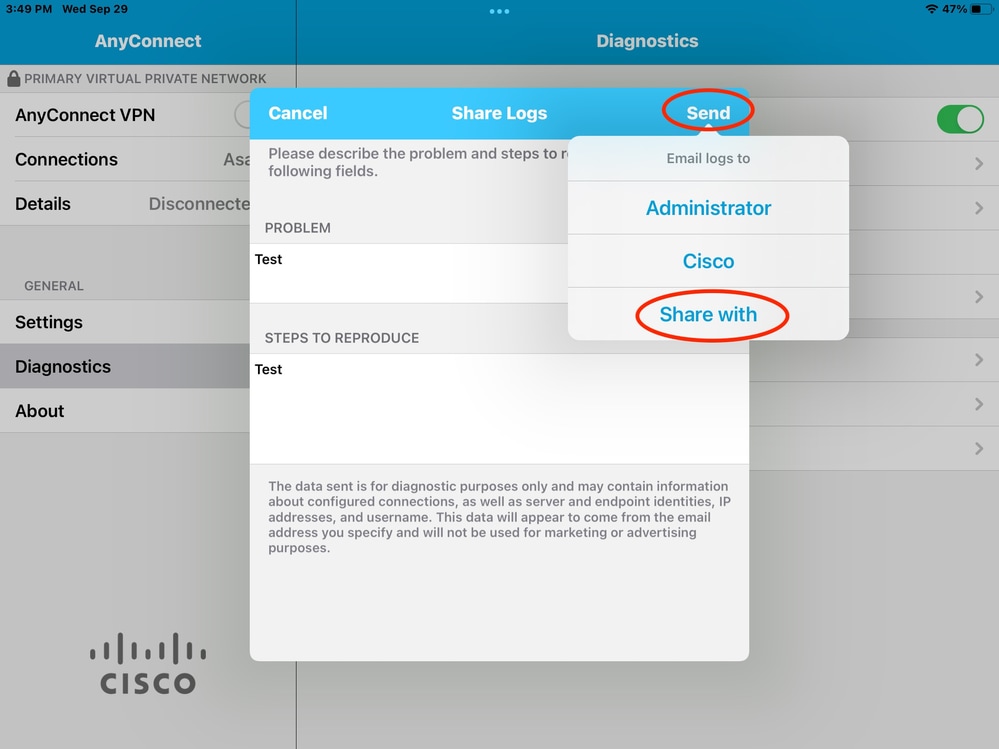
 Feedback
Feedback